Wie Sie Bilder von Android zu iPhone ohne Qualitätsverlust senden 2025
Viele Nutzer stellen fest, dass Bilder beim Übertragen zwischen Android und iPhone an Schärfe verlieren oder komprimiert wirken. Wenn Sie wissen möchten, wie Sie Bilder von Android zu iPhone ohne Qualitätsverlust senden, ist es wichtig zu verstehen, warum dieser Qualitätsverlust auftritt – etwa durch Unterschiede im Dateisystem, Cloud-Komprimierung oder Einschränkungen von Messenger-Apps.
In diesem Leitfaden zeigen wir Ihnen die besten Methoden, um Fotos von iPhone zu Android ohne Qualitätsverlust zu übertragen. Außerdem erfahren Sie im Bonusabschnitt, wie Sie iPhone-Bildqualität auf Android erreichen können, damit Ihre Fotos immer scharf und lebendig bleiben. So übertragen Sie Bilder von iPhone auf Android ohne Qualitätsverlust und auch umgekehrt – schnell und zuverlässig.
Teil 1: Warum beim Übertragen von Fotos zwischen Android und iPhone Qualitätsverluste entstehen
Wenn Fotos kabellos von Android zu iPhone übertragen werden, wirken die Bilder oft unscharf oder komprimiert. Der Grund dafür sind unterschiedliche Dateisysteme. Android ist offen, während iOS strengere Einschränkungen hat und Dateien manchmal automatisch komprimiert.
Auch Apps wie WhatsApp, Messenger oder Telegram reduzieren die Auflösung, um Datenvolumen zu sparen. Selbst Cloud-Dienste wie Google Drive oder iCloud können Fotos komprimieren, wenn nicht „Originalqualität“ ausgewählt wird. Die originale Qualität zu erhalten ist wichtig, da Komprimierung Details zerstören kann – besonders bei wertvollen Erinnerungen oder professionellen Aufnahmen.
Teil 2: Bilder von Android zu iPhone ohne Qualitätsverlust senden
Für zuverlässige Übertragungen in hoher Qualität ist ein professionelles Tool wie Tenorshare iTransGo eine ausgezeichnete Wahl. Mit dieser Software können Sie mehrere Bilder von Android zu iPhone senden, ohne Qualitätsverlust. Alle Fotos und Videos werden in ihrer originalen Auflösung übertragen.
Das Programm verarbeitet sowohl kleine als auch große Datenmengen effizient und sorgt dafür, dass Übertragungen schnell, sicher und einfach sind. Sie können komplette Alben übertragen oder einzelne Fotos auswählen, ganz wie Sie möchten. iTransGo unterstützt auch Videos, sodass Sie Ihre Dateien ohne Komprimierung verschieben können.
Hauptfunktionen von Tenorshare iTransGo
- Überträgt Fotos und Videos in voller Qualität ohne Komprimierung.
- Verarbeitet mehrere Dateien und große Datenmengen schnell.
- Funktioniert für Übertragungen Android zu iPhone und umgekehrt auf allen Geräten.
- Ermöglicht das gezielte Verschieben von Alben, Ordnern oder einzelnen Fotos.
- Einfache und schnelle Bedienung auch für Einsteiger geeignet.
Schritte zum Senden von Bildern von Android zu iPhone mit iTransGo
- Laden Sie Tenorshare iTransGo kostenlos auf Ihren Computer herunter. Starten Sie das Programm und klicken Sie auf „Start“, um die gewünschte Übertragungsmethode auszuwählen.
- Verbinden Sie beide Telefone mit USB-Kabeln mit dem Computer. Sobald sie verbunden sind, können Sie die Datentypen auswählen, die Sie übertragen möchten, z. B. Kontakte, Nachrichten, Fotos oder Apps.
- Die Daten werden schnell übertragen und auf dem Bildschirm erscheint die Meldung „Übertragung erfolgreich“.
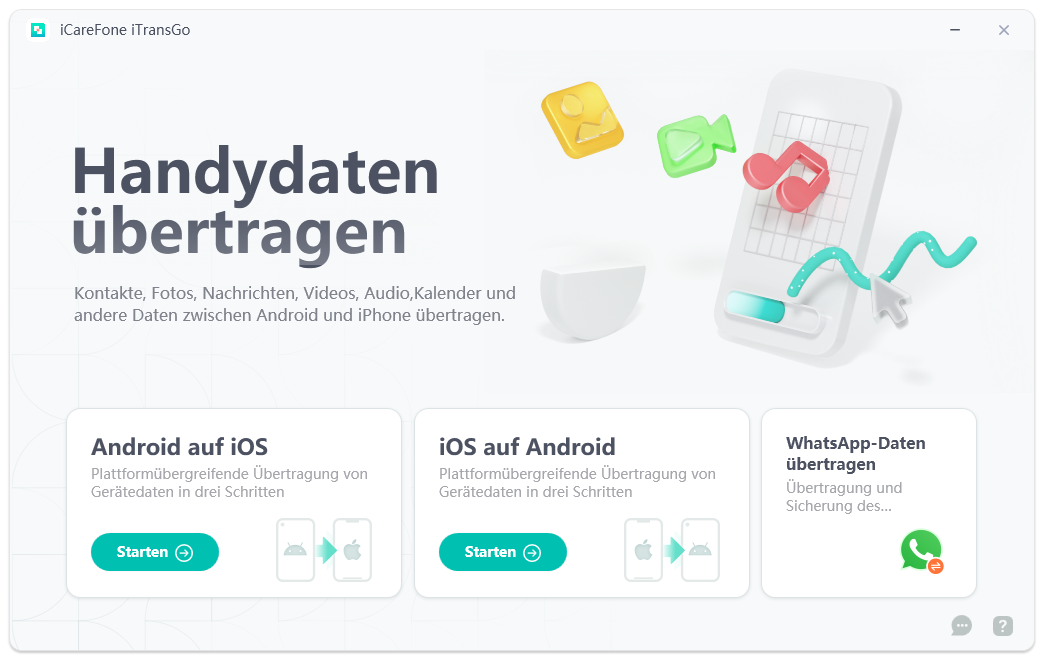
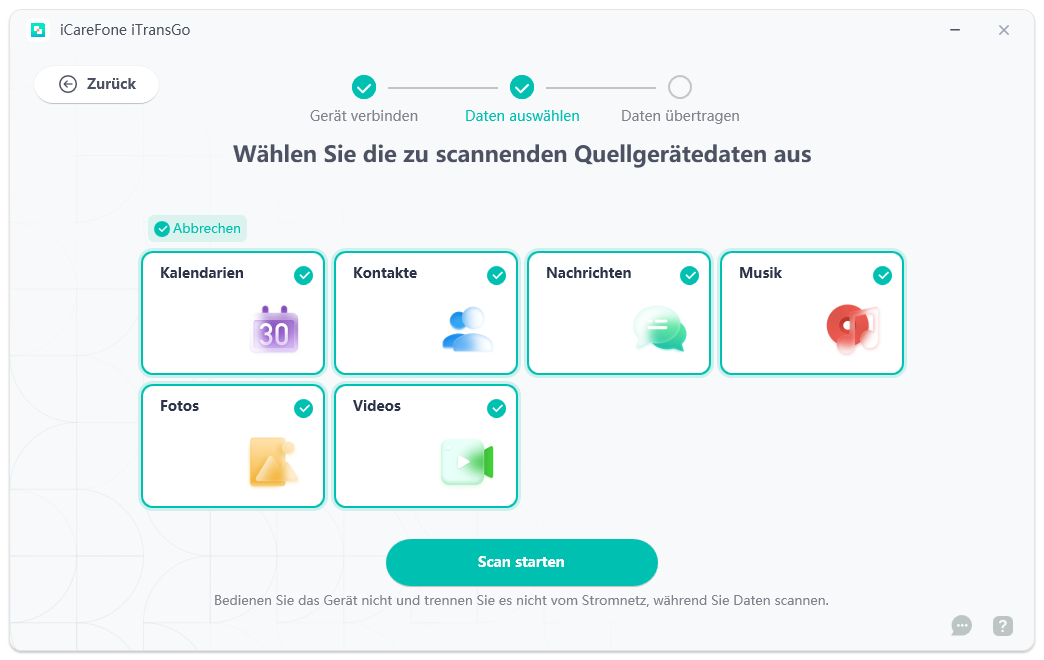
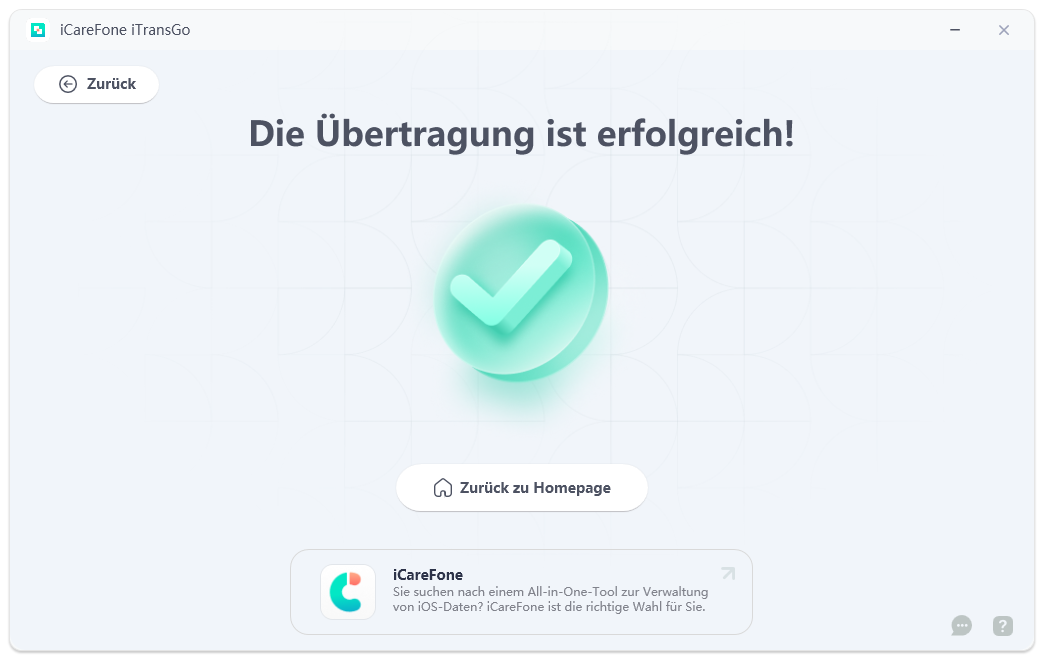
Teil 3: Drahtlose Methoden zum Senden von Bildern von Android zu iPhone (Risiko von Qualitätsverlust)
Es gibt mehrere drahtlose Methoden, um Fotos von Android zu iPhone zu übertragen. Diese Optionen sind praktisch, wenn Sie keinen Computer verwenden möchten. Allerdings besteht bei diesen Methoden oft das Risiko eines Qualitätsverlustes.
1. Google Fotos
Eine der einfachsten Möglichkeiten, Bilder kabellos von Android zu iPhone zu senden, ist Google Fotos. Sichern Sie Ihre Fotos zunächst auf Ihrem Android Gerät in der Google Cloud. Danach können Sie die App auf Ihrem iPhone installieren und auf Ihre Bilder zugreifen. Diese Methode kann helfen, bilder von iphone zu android ohne qualitätsverlust oder umgekehrt zu verwalten, wenn Originalqualität aktiviert ist.
Schritte zum Senden von Bildern von Android zu iPhone über Google Fotos:
- Installieren Sie Google Fotos auf Ihrem Android Gerät.
- Öffnen Sie die App, tippen Sie auf das Menü mit den drei Linien, gehen Sie zu Einstellungen und wählen Sie Sicherung und Synchronisierung.
Aktivieren Sie diese Funktion, um alle Fotos in die Google Cloud hochzuladen.
- Installieren Sie Google Fotos auf Ihrem iPhone.
- Melden Sie sich mit demselben Google Konto an, das Sie auf Android verwendet haben.
- Erlauben Sie der App, Fotos aus der Cloud auf Ihr iPhone zu synchronisieren.
- Öffnen Sie Google Fotos auf Ihrem iPhone, um die übertragenen Bilder anzusehen oder herunterzuladen.

Vorteile:
- Kein Computer erforderlich
- Fotos auf mehreren Geräten verfügbar
Nachteile:
- Cloud Speicher ist begrenzt
- Synchronisierung abhängig von der Internetgeschwindigkeit
2. Chat Apps
Apps wie WhatsApp, Messenger oder Telegram ermöglichen es, Bilder schnell zu senden. Allerdings werden die Bilder dabei meistens komprimiert. Einige Apps haben eine Option „als Original senden“, dennoch kann die Qualität leicht darunter leiden.
Schritte zum Senden von Bildern von Android zu iPhone über Chat App:
- Installieren Sie dieselbe Chat App sowohl auf Android als auch auf iPhone.
- Öffnen Sie einen Chat mit sich selbst oder einem vertrauenswürdigen Kontakt.
- Tippen Sie auf das Büroklammer Symbol und wählen Sie die Fotos aus, die Sie senden möchten.
- Tippen Sie auf Senden, um die Bilder zu übertragen.
- Öffnen Sie den Chat auf Ihrem iPhone und laden Sie die Bilder herunter.

3. Move to iOS App
Apples Move to iOS App ist hilfreich, wenn Sie ein neues iPhone einrichten. Damit können Sie Ihre Daten wie Fotos direkt von einem Android Gerät übertragen.
Bilder von Android zu iPhone senden mit der Move to iOS App:
- Laden Sie beide Geräte auf und verbinden Sie sie mit demselben WLAN.
- Wählen Sie auf dem iPhone Apps und Daten und tippen Sie auf Daten von Android übertragen.
- Laden Sie Move to iOS auf Ihr Android Gerät, öffnen Sie die App, akzeptieren Sie die Bedingungen und erlauben Sie die erforderlichen Berechtigungen.
- Geben Sie den sechs bis zehnstelligen Code vom iPhone auf Ihrem Android Gerät ein, um eine Verbindung herzustellen.
- Wählen Sie Fotos und Videos auf Ihrem Android Gerät aus.
- Starten Sie die Übertragung, um die Bilder auf Ihr iPhone zu verschieben.

Einschränkungen:
- Funktioniert nur bei der Ersteinrichtung des iPhones
- Keine spätere selektive Übertragung einzelner Alben möglich
Diese Methoden eignen sich für einfache Übertragungen, aber für Fotos in voller Qualität sind professionelle Tools die bessere Lösung.
Teil 4: Alternative Methoden zum Senden von Bildern von Android zu iPhone
Neben iTransGo gibt es weitere Apps, mit denen Sie Bilder von Android zu iPhone ohne Qualitätsverlust senden können. Allerdings garantieren diese Methoden nicht immer, dass die volle Bildqualität erhalten bleibt.
Alternativen zu AirDrop
Direkte Bluetooth Übertragungen oder AirDrop Übertragungen sind zwischen Android und iPhone nicht möglich, da die Protokolle nicht kompatibel sind. Während Apple Geräte problemlos miteinander kommunizieren, benötigen Android Geräte andere Übertragungsmethoden. Sie sollten direkte kabellose Übertragungen meiden, es sei denn, Sie verwenden eine spezialisierte App.
Weitere Apps: Send Anywhere, SHAREit, Xender
- Send Anywhere: Einfache Bedienung, unterstützt große Dateien, leichte Komprimierung möglich.
- SHAREit: Schnelle Übertragung, reduziert jedoch manchmal die Bildqualität und zeigt Werbung an.
- Xender: Funktioniert gut für schnelle Übertragungen, kann aber das Bildformat je nach Geräteeinstellung ändern.
Wenn Ihnen die Bildqualität besonders wichtig ist, bleiben professionelle Tools wie iTransGo die sicherste Wahl. Diese Apps sind gut für gelegentliche Übertragungen, aber für Fotografen, Familienfotos oder professionelle Inhalte ist Tenorshare iTransGo deutlich zuverlässiger.
Teil 5: Bonus – So erhalten Sie iPhone Bildqualität auf Android
Wenn Sie möchten, dass Ihre Android Fotos so klar und farbgetreu aussehen wie iPhone Bilder, helfen Ihnen diese Tipps. In diesem Bonus Abschnitt erfahren Sie, wie Sie mit Kameraeinstellungen, HDR Modus, RAW Format und hochwertigen Übertragungsmethoden bessere Ergebnisse erzielen.
Tipps für bessere Bildqualität auf Android
- HDR Modus und hohe Auflösung aktivieren
- Im RAW Format fotografieren, wenn Ihr Gerät dies unterstützt
- Fotobearbeitungs Apps verwenden, um Licht, Farben und Schärfe zu optimieren
- Bilder ohne Komprimierung übertragen, zum Beispiel mit Tenorshare iTransGo
Wenn Sie diesen Schritten folgen, sehen Ihre Android Fotos deutlich schärfer aus und kommen der typischen iPhone Qualität sehr nahe.
Teil 6: FAQs zum Senden von Bildern von Android zu iPhone
1. Kann ich Fotos direkt per Bluetooth von Android zu iPhone übertragen?
Nein, Android und iOS verwenden unterschiedliche Bluetooth Protokolle. Daher ist eine direkte Übertragung nicht möglich. Nutzen Sie Apps wie Google Fotos oder professionelle Tools wie Tenorshare iTransGo, um Bilder sicher zu übertragen.
2. Wie kann ich mehrere Fotos von Android zu iPhone ohne Qualitätsverlust senden?
Mit Tenorshare iTransGo oder Google Fotos können Sie mehrere Bilder gleichzeitig übertragen. Die Originalauflösung bleibt dabei erhalten, sodass kein Qualitätsverlust auftritt.
3. Kann ich Videos ohne Qualitätsverlust übertragen?
Ja, mit Tenorshare iTransGo können Sie auch Videos in Originalqualität übertragen. Sowohl Bilder als auch Videos werden ohne Komprimierung zwischen Geräten verschoben.
Fazit
Funklösungen wie Google Fotos oder Move to iOS sind hilfreich, haben jedoch oft Einschränkungen bei der Qualität. Wenn Sie Bilder von Android zu iPhone ohne Qualitätsverlust übertragen möchten, ist ein professionelles Tool wie Tenorshare iTransGo die zuverlässigste Lösung.
Mit den Bonus Tipps zur Bildoptimierung erhalten Sie zudem eine deutlich bessere Fotoqualität auf Android, die näher an iPhone Bilder herankommt. Probieren Sie diese Methoden aus und übertragen Sie Ihre Fotos ohne Qualitätsverlust von einem Gerät zum anderen.
Sprechen Sie Ihre Meinung
dann schreiben Sie Ihre Bewertung












Von Johanna Bauer
2026-01-05 / übertragen
Jetzt bewerten!